Meskipun memasang drive USB di sistem operasi seperti Windows itu mudah, tidak sama dengan Rocky Linux 9. Sebagai pemula, memasang drive USB di Rocky Linux selalu membingungkan. Dalam tutorial singkat ini, kami akan menjelaskan langkah-langkah lengkap untuk memasang drive USB di Rocky Linux 9.
Cara Memasang Drive USB di Rocky Linux 9
Mudah untuk memasang drive USB. Hubungkan drive USB ke sistem Anda dan jalankan perintah berikut di terminal:
sudo lsblk
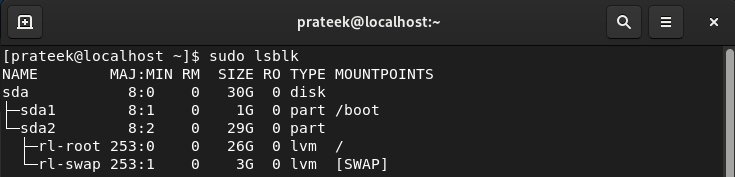
Itu perintah lsblk mencantumkan perangkat yang diblokir seperti flash drive, hard disk, media optik, drive USB, dll. Demikian pula, Anda juga dapat menggunakan opsi -l untuk mendapatkan output dalam format daftar:
sudo lsblk -l
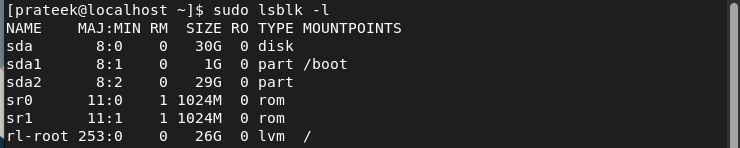
Biasanya, perintah lsblk mencantumkan drive USB yang terhubung dalam format /dev/sdc atau /dev/sdb. Selain itu, Anda juga dapat menggunakan fdisk -l perintah untuk membuat daftar disk dan drive yang tersedia dengan cara yang lebih mendetail:
sudo fdisk -l 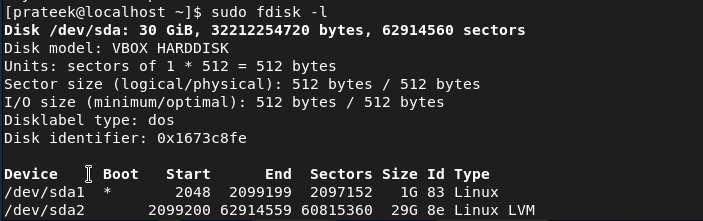
Setelah Anda melihat drive USB yang terhubung yang terdaftar di output sebelumnya, sekarang saatnya membuat direktori mount point. Sebagai contoh, mari buat direktori baru, USB di /mnt, melalui perintah mkdir:
sudo mkdir / mnt / USBSekarang, Anda dapat memasang drive USB yang terhubung ke direktori mount point melalui perintah berikut:
sudo gunung / dev / sdb / mnt / USBDi sini, /dev/sdb mewakili drive USB, dan /mnt/USB mewakili direktori mount point. Jika Anda ingin memverifikasi apakah sistem telah berhasil memasang USB, jalankan perintah berikut:
gunung | pegangan sdbTerakhir, Anda dapat mengakses data drive USB melalui perintah cd dengan jalur direktori mount:
CD / mnt / USBCara Melepas Drive USB
Untuk meng-unmount drive USB di Rocky Linux 9, Anda hanya perlu menambahkan path direktori mount dengan perintah umount:
jumlah / mnt / USBKesimpulan
Ini semua tentang cara yang dapat Anda gunakan untuk memasang drive USB di Rocky Linux 9. Selain itu, kami juga menyertakan perintah sederhana untuk melepas drive USB dengan cepat. Ingatlah untuk selalu melepas drive USB sebelum Anda melepaskannya dari sistem untuk menghindari kehilangan data.